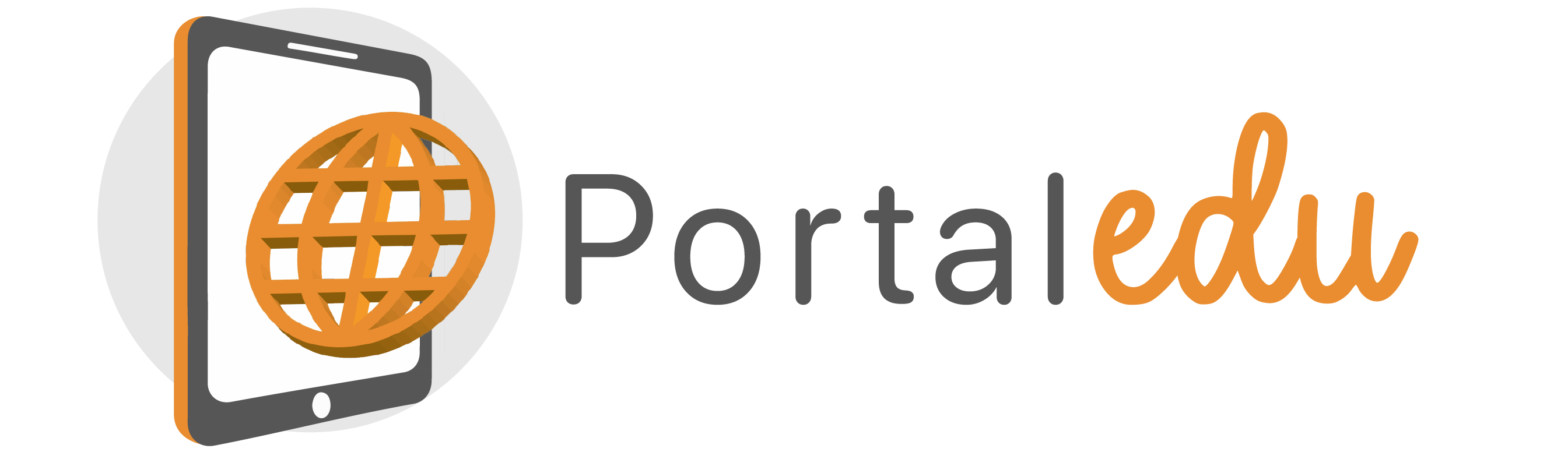Con este plug-in se pueden poner las redes sociales para poder compartir las páginas de su centro. ¡Abre las opciones de administrador de la web del centro y empieza a utilizarlo!
Para acceder al plug-in, debes ir al apartado de “Configuración > AddToAnny”
Al entrar, tendremos dos pestañas para elegir que tipo de iconos queremos:
- “Estándar” para que los iconos se muestren junto a algún elemento
- “Flotante” para que se muestren siempre en el mismo sitio aunque nos movamos por la página.
«Estándar»
En la pestaña “Estándar” tendremos las opciones tradicionales pera definir el estilo del icono:
Sirve para definir el tamaño en píxeles, así como el color de fondo y el del primer plano. Nos deja escoger tanto el original como el transparente y si escogemos personalizado podemos ponerle el color que queramos.
Botones para compartir:
En esta pantalla podemos añadir las redes sociales que queramos que los visitantes puedan compartir dicha página.
Nota: al escoger demasiadas redes, puede que el diseño de la página se descuadre si no se escoge la opción de “Botón universal” .
Botón universal:

Sirve para englobar todas las redes sociales en un único icono. Al pulsar sobre él, se desplegarán todas las redes sociales configuradas.
Resto opciones:
· Cabecera de compartir: Título que figurará en la caja de los iconos.
· Emplazamiento: Lugares donde se mostrará.
· Opciones del menú: esta opción se utiliza porque el resto de redes sociales del «botón universal» se despliegan al pasar por encima o al hacer clic.
«Flotante»
Nos encontraremos con dos subapartados: Botones en vertical y botones en horizontal. Tienen las mistas opciones dentro, básicamente trata de colocar la caja con los iconos con ajustes en píxeles.
· Ubicación: este es el más importante puesto que hará que se active y el lugar dónde irá.
· Adaptabilidad: opciones para ocultar esta barra cuando sean pantallas como tablets o móviles o si se desplaza a ciertos pixeles.
- Para poder modificar más opciones, tendrá que consultar al administrador de la red.